word2010怎么生成条码 word怎么制作条形码
来源:网络收集 点击: 时间:2024-05-13打开word2010,按照图示的顺序在文档的菜单栏中点击【文件】,然后在其下方点击【选项】。
 2/2
2/2此时跳出word选项页面,再按照图示的先后顺序在页面左侧的菜单中点击【自定义功能区】,然后点击勾选【开发工具】,最后点击页面下方的【确定】,完成开发工具的添加。
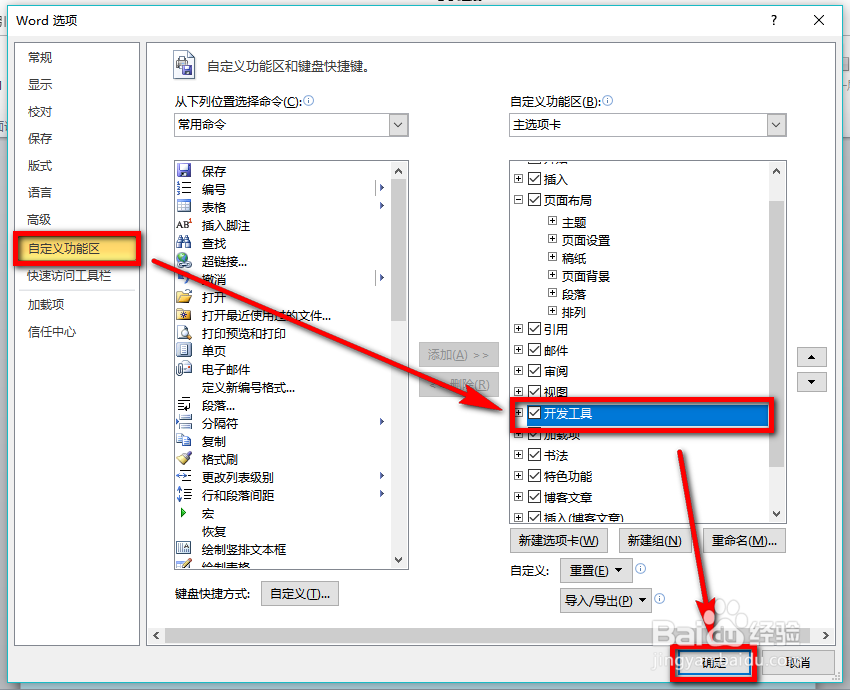 生成实例条码1/4
生成实例条码1/4回到word的编辑页面,在菜单栏中点击【开发工具】,然后在其下方的工具栏中点击【旧式工具】的图标。
 2/4
2/4点击旧式工具之后会弹出一个“旧式窗体”,在旧式窗体页面中点击最右下角的【其他控件】图标,如图所示。
 3/4
3/4点击其他控件之后就弹出一个列表,在列表中选择图示的控件(其他版本的word可能需要自行安装控件,控件安装方法参照下面这篇经验),选中后点击【确定】。
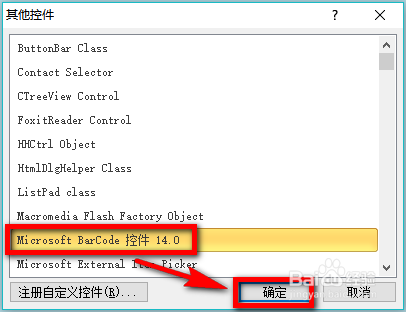 4/4
4/4这时我们会看见word的编辑页面中就生成了一个示例条形码。
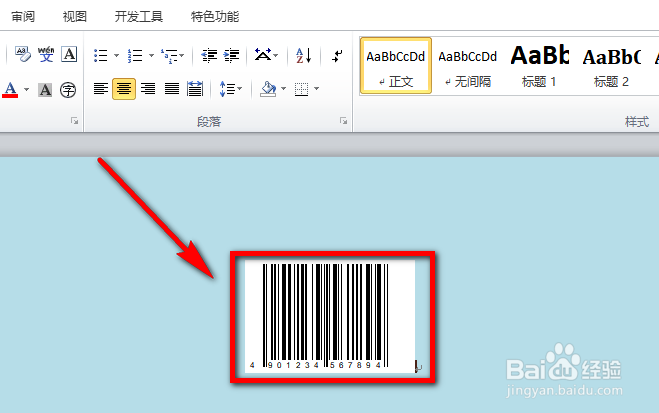 设置条码样式1/2
设置条码样式1/2选中条形码点击鼠标右键,在右键菜单中选择【“Microsoft BarCode 控件14.0”对象】,然后在其右侧的列表中选择【属性】。
 2/2
2/2选择“属性”之后,就会弹出控件的属性页面,在页面中对条码的样式、子样式、有效性验证、线宽和方向等项目进行选择。
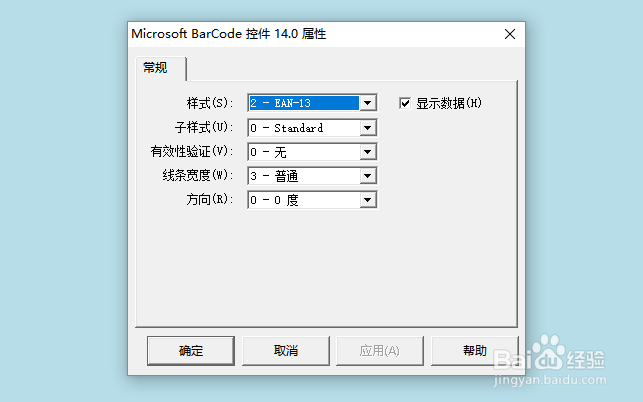 生成条码1/3
生成条码1/3之前生成的只是示例的条码,还达不到我们使用的目的,接下来我们需要调整条码的数值,生成可以使用的条码。单击鼠标左键选中示例条码,然后点击右键,在右键的菜单中点击选择【属性】。
 2/3
2/3点击“属性”之后,会看到弹出条码属性设置页面,在页面中找到Value栏,在其后面的对话框中输入数值(如图所示),然后点击回车键。这时我们发现设置了参数后条码并未随之发生变化,这是因为条码还未刷新的缘故。我们需要关闭属性窗口,然后对文件进行保存,保存后再关闭word文档。
 3/3
3/3关闭word文档后,再次重新打开文档,我们发现条码发生了变化,而且条码下方的数值也变成了我们刚才输入的数值了。但是要提醒大家的是:这时条码已经完全生成,无法再对该条码进行修改。若要修改,则需要Value按照上述步骤1和2的方法重新来生成新的条码。
 WORD条形码条码VALUE
WORD条形码条码VALUE 版权声明:
1、本文系转载,版权归原作者所有,旨在传递信息,不代表看本站的观点和立场。
2、本站仅提供信息发布平台,不承担相关法律责任。
3、若侵犯您的版权或隐私,请联系本站管理员删除。
4、文章链接:http://www.1haoku.cn/art_752315.html
 订阅
订阅